

在 [還原 VM] 配置程序中,請指定要儲存所復原虛擬機器的位置。可用選項包括 [還原至原始位置] 與 [還原至替代位置]。
這個程序說明如何將虛擬機器還原到替代位置或不同的資料儲存區。
請按照下列步驟操作:
如果選取 [指定各個虛擬磁碟的虛擬磁碟路徑] 選項,則下列對話方塊會隨即出現:
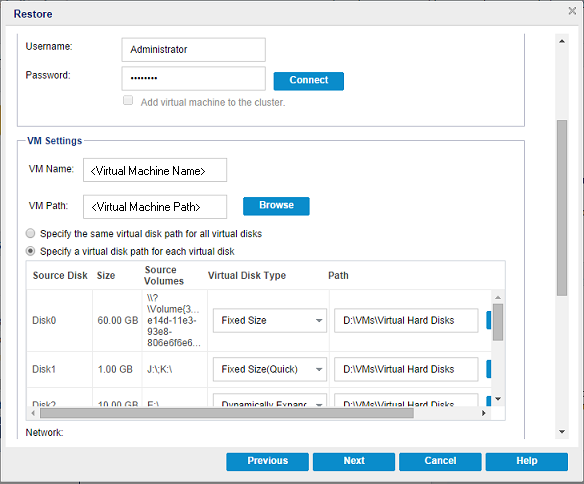
指定目標 vCenter 或 ESX Server系統的主機名稱或 IP 位址。
指定擁有登入您計劃要還原虛擬機器的 vCenter/ESX Server 之存取權限的使用者名稱。在 Hyper-V 叢集 VM 中,指定擁有叢集管理權限的網域帳戶。
指定使用者名稱的對應密碼。
指定要用來與目標伺服器通訊的通訊協定。可用的選項為 HTTP 與 HTTPS。
預設值:HTTPS。
附註:VMware Virtual Disk Development Kit (VDDK) 6.0 內建提供 Arcserve UDP 6.0,但是 VDDK 6.0 不支援 HTTP。除非您手動以另一版 VDDK 取代內建的 VDDK 6.0,否則務必選取 HTTPS。
指定要用來在來源伺服器與目標之間傳輸資料的連接埠。
預設值:443.
顯示目標 Hyper-V Server 系統的主機名稱或 IP 位址。
指定擁有登入您計劃要還原虛擬機器的 Hyper-V Server 之存取權限的使用者名稱。在 Hyper-V 叢集 VM 中,指定擁有叢集管理權限的網域帳戶。
指定使用者名稱的對應密碼。
如果您要將 Arcserve UDP 還原的虛擬機器新增至叢集,請選取此選項。考慮下列選項:
若替代伺服器的存取憑證資訊正確無誤,[VM 設定] 欄位即會進入啟用狀態。
指定您要還原之虛擬機器的名稱。
指定目標 ESX Server。下拉功能表中包含所有與 vCenter 伺服器相關聯的 ESX 伺服器清單。
選取要用來進行虛擬機器復原的 [資源庫] 或 [vApp 庫]。
附註:資源庫是 CPU 與記憶體資源的集合。vApp 庫是可做為單一物件管理的一或多個虛擬機器的集合。
預設值:空。
按一下 [瀏覽資源庫] 按鈕以顯示 [選取資源庫] 對話方塊。這個對話方塊包含可供目標 ESX 伺服器使用的所有資源庫與 vApp 庫的清單。選取要用於虛擬機器復原的資源庫。如果您不想指派 [資源庫] 或 [vApp 庫] 到這個虛擬機器復原中,可將此欄位留白。
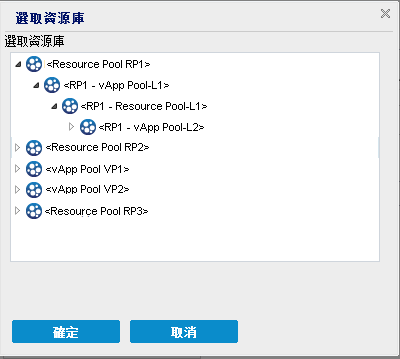
針對虛擬機器復原或虛擬機器內的每個虛擬磁碟指定目標 VM 資料儲存區。
一個虛擬機器可以有多個虛擬磁碟,而且您可以為每個虛擬磁碟指定不同的資料儲存區。
例如:
重要!針對 VM DataStore,這個欄位只有在使用者擁有完整的 VMware 系統管理員權限時才會顯示。若使用者沒有適當的管理員權限,當您連線到 vCenter/ESX Server 後,Arcserve UDP Agent (Windows) 不會繼續還原程序。
分別指定 VM 各個虛擬磁碟的資料儲存區 (在 ESX Server 上)。顯示的預設值是 ESX Server 上 VM 磁碟檔案的預設資料儲存區。若要指派虛擬磁碟類型,您可以選取下列其中一個選項:精簡、完整 Lazy Zeroed 或完整 Eager Zeroed。
指定 vSphere Standard Switch/vSphere Distributed Switch 配置詳細資料。
指定您要還原之虛擬機器的名稱。
指定儲存 Hyper-V VM 配置檔的目標路徑 (在 Hyper-V Server 上)。顯示的預設值是 Hyper-V 伺服器的 VM 配置檔的預設資料夾。您可以直接修改欄位中的路徑,或按一下 [瀏覽] 選擇路徑。
附註:如果您打算將虛擬機器還原至 Hyper-V 叢集,並要虛擬機器在叢集節點之間移轉,請為 VM 路徑和虛擬磁碟路徑指定叢集共用磁碟區 (CSV)。
指定一個路徑 (在 VM Server 上) 來儲存 VM 的所有虛擬磁碟。顯示的預設值是 Hyper-V 伺服器的 VM 磁碟檔的預設資料夾。您可以直接修改欄位中的路徑,或按一下 [瀏覽] 選擇路徑。
附註:如果您打算將虛擬機器還原至 Hyper-V 叢集,並要虛擬機器在叢集節點之間移轉,請為 VM 路徑和虛擬磁碟路徑指定叢集共用磁碟區 (CSV)。
分別指定 VM 各個虛擬磁碟的路徑 (在 Hyper-V Server 上)。顯示的預設值是 Hyper-V 伺服器的 VM 磁碟檔的預設資料夾。您可以直接修改欄位中的路徑,或按一下 [瀏覽] 選擇路徑。若要指派虛擬磁碟類型,請選取下列其中一個選項:固定大小、固定大小 (快速)、動態擴展和與來源磁碟保持相同。
附註:
固定大小 (快速)
透過此選項,您能以較快的方式將固定大小的磁碟還原。還原磁碟時,您無需將未使用的磁碟區塊清除到零。不過,基於這點,原始資料的部分片段會留在基礎儲存裝置上。該狀況會產生資料外洩的風險。將磁碟裝載到虛擬機器之後,虛擬機器的使用者可以使用一些磁碟工具來分析磁碟中的原始資料,並取得 Hyper-V 伺服器儲存裝置 (虛擬磁碟檔案所在位置) 上的原始資料。
指定 VM 的網路配置詳細資料。
[還原摘要] 對話方塊會隨即開啟。
已定義替代位置的還原選項。
|
Copyright © 2016 |
|